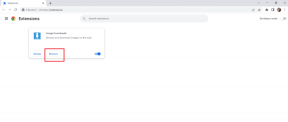Las 4 formas principales de reparar el Asistente de Google no están disponibles en este error de dispositivo
Miscelánea / / November 29, 2021
El Asistente de Google es uno de los mejores productos de Google, y también uno de los mejores asistentes virtuales disponibles para dispositivos móviles y domésticos inteligentes. A pesar del constante desarrollo y mejora del producto, los usuarios encuentran algunos contratiempos durante su uso, especialmente en los teléfonos inteligentes.

Uno de los muchos contratiempos que han informado algunos usuarios (nuevos y existentes) de la versión móvil del Asistente de Google es el error "El Asistente de Google no está disponible en este dispositivo". Si bien no podemos identificar exactamente la causa de dicho error, sabemos que se debe a algunos problemas con la aplicación principal de Google en muchos teléfonos inteligentes Android.
Hemos enumerado cuatro (4) soluciones diferentes para este error en los párrafos siguientes. Estamos seguros de que uno de ellos hará que el Asistente de Google vuelva a funcionar sin problemas en su dispositivo.
Método 1: reinicia tu dispositivo
Un simple reinicio puede ayudar a solucionar problemas comunes que puede encontrar en su teléfono inteligente y otros dispositivos electrónicos. Si no puede usar el Asistente de Google en su teléfono inteligente debido a un repentino "El Asistente de Google no disponible en este dispositivo "que aparece en la pantalla, entonces debería intentar reiniciar su teléfono inteligente o tableta.
Estamos seguros de que sabe cómo reiniciar o reiniciar su teléfono inteligente, pero solo para estar seguros, enumeraremos los pasos.
Paso 1: Mantenga presionado el botón de encendido de su teléfono inteligente durante aproximadamente dos (2) segundos.
Paso 2: Toca Reiniciar.

Y eso es. Cuando se complete el proceso de reinicio y su teléfono vuelva a encenderse, el Asistente de Google ahora debería funcionar sin ningún error.
Si el mensaje de error sigue apareciendo en la pantalla cada vez que intenta utilizar el Asistente, intente la siguiente solución a continuación.
Método 2: vuelva a habilitar la aplicación de Google
Si la aplicación de Google o algunos otros servicios de Google están deshabilitados en su teléfono inteligente, el Asistente de Google puede dejar de funcionar correctamente. Si la aplicación de Google está deshabilitada, debe habilitarla. Y si está habilitado y parece estar funcionando correctamente, pero el Asistente muestra el error no disponible, entonces puede deshabilitar la aplicación de Google manualmente y volver a habilitarla.
Siga los pasos a continuación para hacerlo. Por supuesto, el menú de Configuración en su teléfono puede ser un poco diferente dependiendo de su modelo y marca.
Paso 1: Inicie el menú de configuración de su teléfono.
Paso 2: Toque Aplicaciones y notificaciones.

Paso 3: Toque 'Ver todas las aplicaciones'.

Eso abre la página de información de la aplicación, donde puede ver todas las aplicaciones en su teléfono inteligente.
Paso 4: Desplácese por la página y busque la aplicación de Google. Toque para abrir la página de información de Google para la aplicación de Google.

Paso 5: Si la aplicación de Google está deshabilitada, toque Habilitar para ejecutar la aplicación y todas sus funciones asociadas.

Intente ejecutar el Asistente de Google ahora, y debería funcionar sin ningún error.
Si el Asistente de Google está habilitado en el Paso 6, otro truco para borrar el error "El Asistente de Google no está disponible en este dispositivo" es deshabilitar la aplicación de Google manualmente y volver a habilitarla.
Paso 6: Presiona el ícono Desactivar.

Aparecerá una ventana emergente que le notificará que es posible que su dispositivo no funcione correctamente si deshabilita la aplicación.
Paso 7: Toque Desactivar aplicación para continuar.

Lo siguiente que debe hacer es volver a habilitar la aplicación.
Paso 8: Toque Habilitar y la aplicación de Google (y el Asistente) ahora deberían funcionar correctamente sin ningún error.

Método 3: Borrar caché de la aplicación
Borrar el caché de la aplicación de Google también puede ayudarlo a eliminar este error y hacer que el Asistente funcione sin problemas. He aquí cómo hacerlo.
Paso 1: Inicie el menú de configuración de su teléfono.
Paso 2: Toque 'Aplicaciones y notificaciones'.

Paso 3: Toca la opción 'Ver todas las aplicaciones'.

Paso 4: Busque la aplicación de Google y tóquela para revelar su información y menú de configuración.

Paso 5: Toca "Almacenamiento y caché".

Paso 6: Presiona el ícono Borrar caché.

Haga eso e intente usar el Asistente en su dispositivo. Si el Asistente no funciona, pruebe el método siguiente.
Método 4: actualizar la aplicación de Google
Mantener una aplicación actualizada es importante. Eso garantiza que obtiene las últimas funciones de la aplicación y también correcciones periódicas de errores y errores. Si su Asistente de Google sigue fallando o no puede usarlo porque sigue mostrando el error "El Asistente de Google no está disponible en este dispositivo", actualizar la aplicación de Google podría ayudar.
Algunos usuarios enfrentan este error han informado que la actualización de la aplicación de Google ayudó a corregir el error y devolvió el Asistente de su teléfono a la normalidad. A continuación, le indicamos cómo actualizar su aplicación de Google.
Paso 1: Abre Google Play Store.
Paso 2: Escribe Google en el cuadro de búsqueda y toca el resultado correspondiente.

Paso 3: En la página de la aplicación de Google, toque el botón Actualizar.

Después de actualizar la aplicación de Google de su teléfono, intente usar el Asistente de Google y debería funcionar perfectamente.
Si no tiene la aplicación de Google en su dispositivo, debe instalarla desde Play Store. Esto también podría ayudar a eliminar cualquier error que interrumpa la funcionalidad del Asistente de Google en su dispositivo.
Haga que su asistente vuelva a funcionar
Es normal encontrarse con algunos errores al intentar usar el Asistente de Google en su teléfono inteligente Android. Si su teléfono dice que el Asistente de Google no está disponible en su dispositivo, uno de los cuatro métodos anteriores debería ayudarlo a solucionarlo.
A continuación: ¿El Asistente de Google ha dejado de hablar o no puede escuchar su voz? Siga nuestras correcciones recomendadas en el artículo vinculado a continuación para volver a la normalidad.